Discord es una aplicación de chat y voz centrada en videojuegos que muchos jugadores están usando. Pero a veces, algunos usuarios se rascan la cabeza porque no tienen idea de por qué el uso de la CPU en Discord es tan alto. En realidad, esto tiene algo que ver con la configuración dentro de Discord. Para ayudarlo a resolver el problema, hemos reunido algunos métodos en esta publicación.
Antes de comenzar, debe iniciar un reinicio en su PC. A veces, un simple reinicio puede actualizar su sistema y finalizar los programas que interfieren con Discord.
Sin embargo, si un reinicio no funciona para usted, intente las soluciones a continuación:
- Abre la aplicación Discord. En la esquina inferior izquierda, haga clic en el ícono de ajustes junto a su nombre de usuario para abrir Configuración.
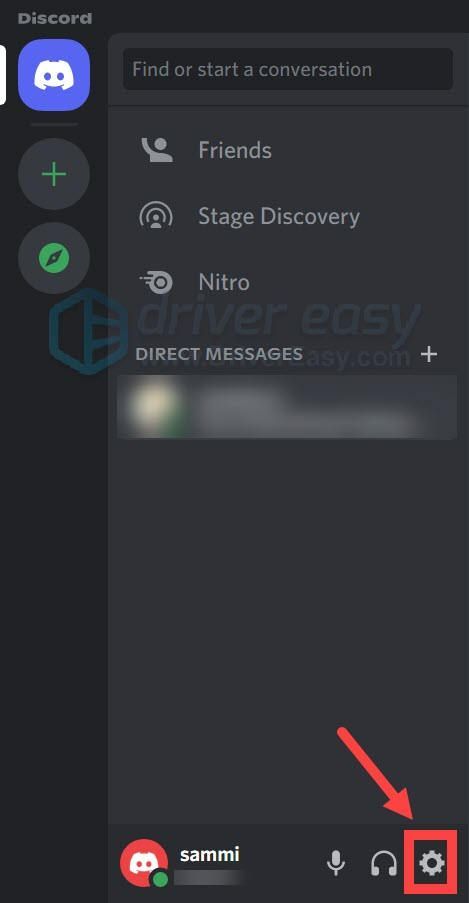
- En el menú de la izquierda, seleccione Voz y vídeo . Desplácese hacia abajo y encuentre Aceleración de hardware H.264 . Haga clic en el control deslizante para desactivarlo (se muestra en gris con un símbolo X).
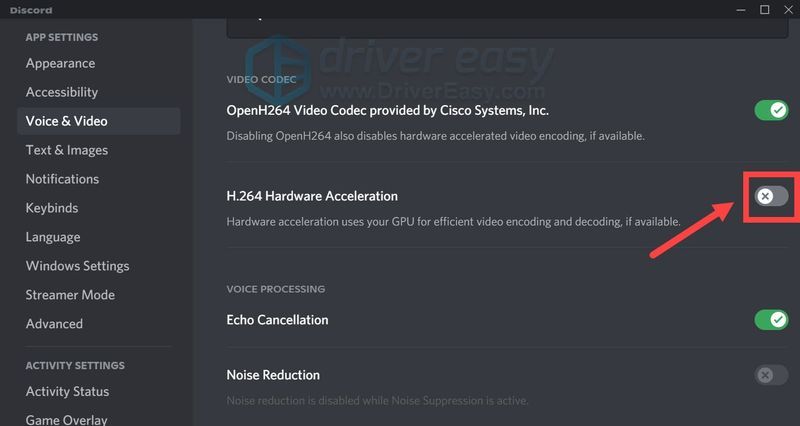
- Luego deberá deshabilitar la aceleración de hardware desde la configuración avanzada:
En el menú de la izquierda, seleccione Advanced . A continuación, haga clic en el control deslizante junto a Aceleracion de hardware para desactivarlo (se muestra en gris con un símbolo X).
( Nota: Para los usuarios que no han descargado las actualizaciones recientes, la opción Aceleración de hardware se encontraría en Apariencia > AVANZADO sección. )
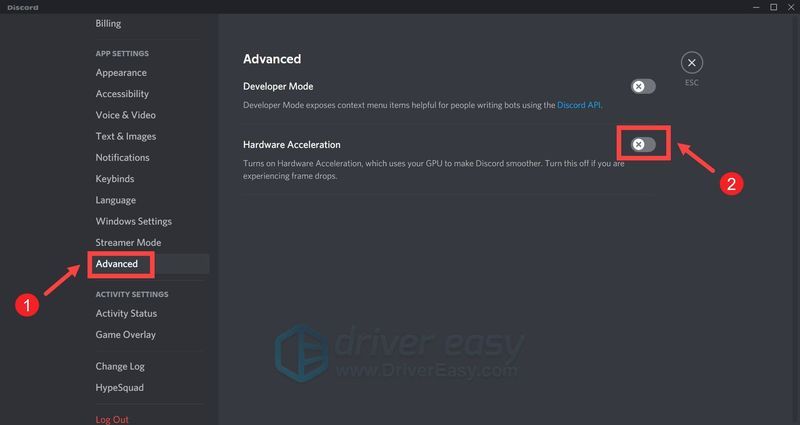
- En la ventana emergente, haga clic en Okey para confirmar los cambios y la aplicación se reiniciará automáticamente.
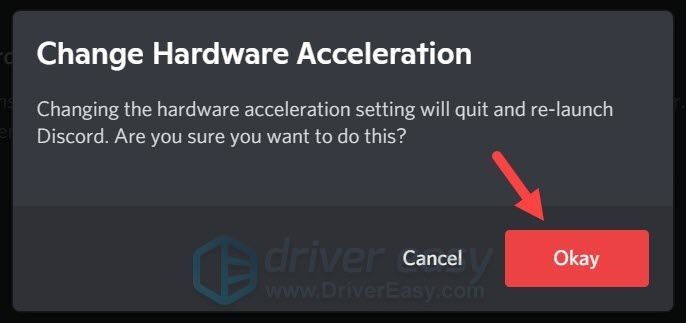
Después del reinicio, diríjase al Administrador de tareas para verificar si todavía experimenta un uso elevado de la CPU en Discord. Si su problema persiste, intente la siguiente solución a continuación. - Abre la aplicación Discord. En la esquina inferior izquierda, haga clic en el ícono de ajustes junto a su nombre de usuario para abrir Configuración.
- En el menú de la izquierda, seleccione Voz y vídeo . Desplácese hacia abajo hasta el PROCESAMIENTO DE VOZ sección Luego haga clic en el control deslizante junto a Cancelación del eco y Reducción de ruido para deshabilitar estas dos opciones (mostrada en gris con un símbolo X).
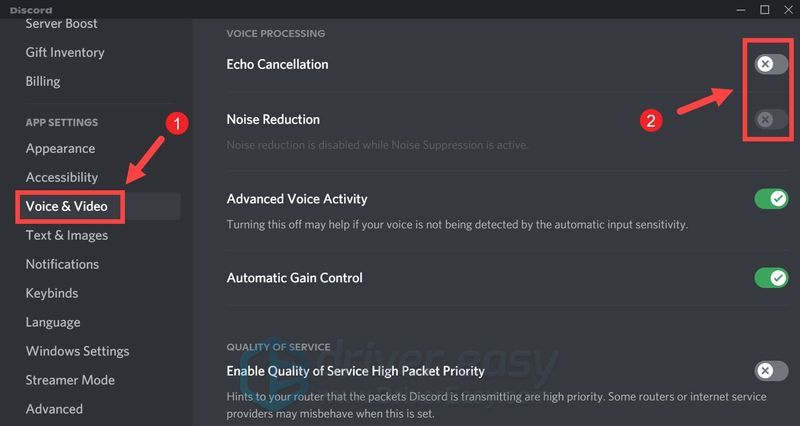
Después de aplicar los cambios, cierre la ventana y reinicie Discord. Si desactivar el procesamiento de voz no le da suerte, pase a la siguiente solución. - Ejecute Driver Easy y haga clic en el Escanear ahora botón. Driver Easy luego escaneará su computadora y detectará cualquier dispositivo con controladores faltantes o desactualizados.
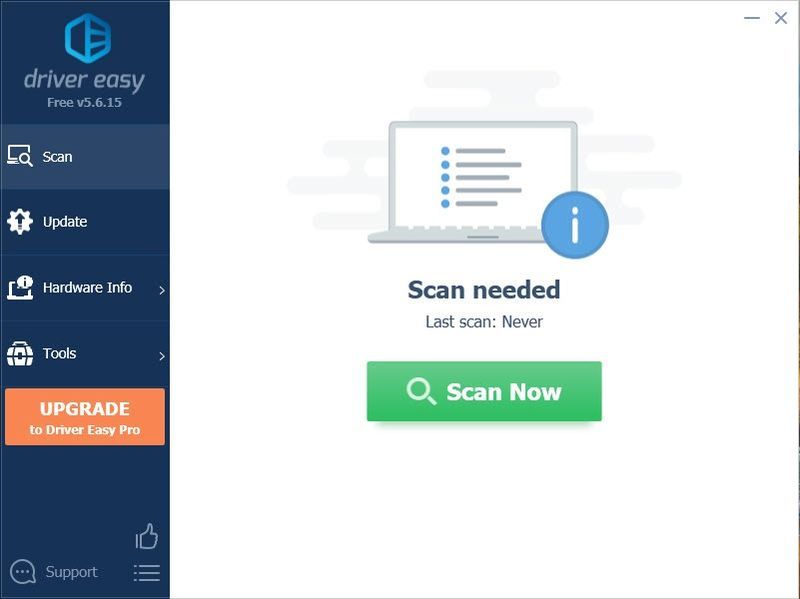
- Hacer clic Actualizar todo . Driver Easy luego descargará y actualizará todos los controladores de dispositivos obsoletos y faltantes, brindándole la última versión de cada uno, directamente del fabricante del dispositivo.
(Esto requiere la Versión Pro que viene con apoyo total y un devolución de dinero de 30 días garantía. Se le pedirá que actualice cuando haga clic en Actualizar todo. Si no desea actualizar a la versión Pro, también puede actualizar sus controladores con la versión GRATUITA. Todo lo que necesita hacer es descargarlos uno a la vez e instalarlos manualmente. )
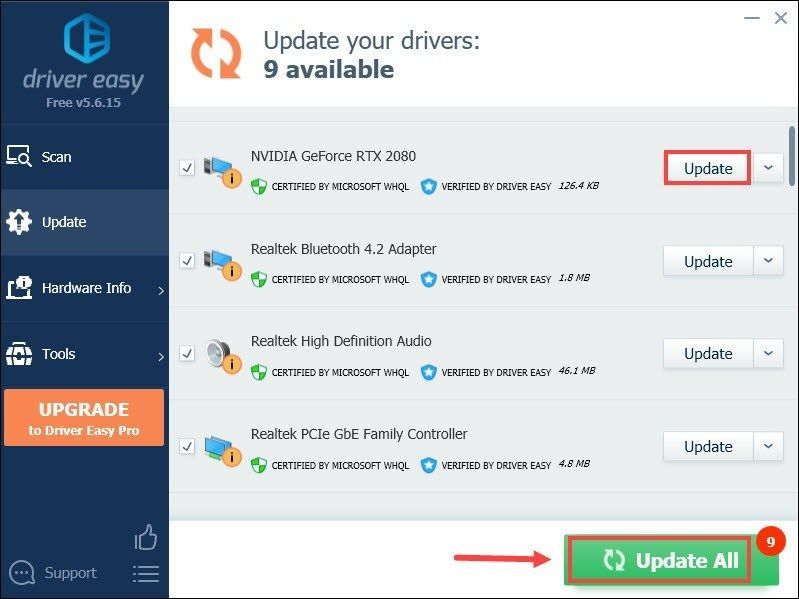 El Versión Pro de Driver Easy viene con soporte técnico completo . Si necesita ayuda, comuníquese con el equipo de soporte de Driver Easy en .
El Versión Pro de Driver Easy viene con soporte técnico completo . Si necesita ayuda, comuníquese con el equipo de soporte de Driver Easy en . - Primero, cierre Discord en la bandeja del sistema y asegúrese de que todos los procesos de Discord estén terminados (desde el Administrador de tareas).
- En su teclado, presione la tecla Teclas Windows + R simultáneamente para abrir el cuadro Ejecutar.
- Escriba o pegue controlar appwiz.cpl y presione Entrar.
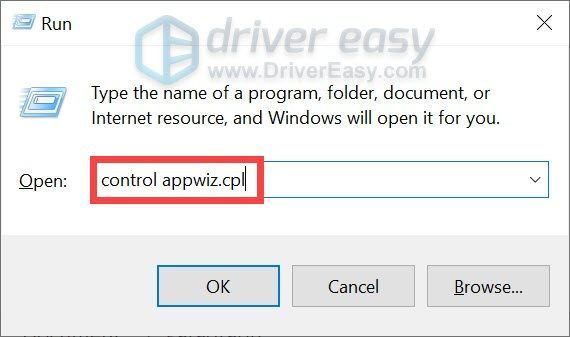
- A partir de ahí, encuentra Discord. Asegúrese de hacer clic con el botón derecho del ratón y haga clic en Desinstalar .
- Ahora deberá descargar Discord manualmente desde el sitio web oficial . Clickea en el Descargar y siga las instrucciones en pantalla para descargar e instalar la aplicación.
- discordia

1. Deshabilitar la aceleración de hardware
La aceleración de hardware, según Discord, puede hacer que Discord funcione mejor cuando está habilitada. Pero ocupa más fuente de GPU, causa problemas de renderizado para algunos programas y ralentiza otras aplicaciones. Para verificar si esto es lo que causa el problema de CPU alta, intente deshabilitar la aceleración de hardware siguiendo los pasos a continuación:
2. Desactive las funciones de procesamiento de voz
La cancelación de eco y la reducción de ruido en Discord son las dos formas de filtrar el ruido en tus llamadas. Pero consumen una cierta cantidad de su CPU. Por lo tanto, puede deshabilitar estas dos opciones cuando realmente no necesite usarlas:
3. Actualice los controladores de su dispositivo
Un controlador es una pieza esencial de software que permite que su sistema se comunique con su hardware. Si los controladores del dispositivo están desactualizados, causaría problemas de rendimiento notables. Por lo tanto, cuando experimente algún problema con sus programas, debe intentar actualizar los controladores de su dispositivo. Las actualizaciones de controladores pueden aumentar la velocidad, solucionar problemas y, en ocasiones, incluso brindarle funciones completamente nuevas, todo de forma gratuita.
Para actualizar los controladores de su dispositivo, puede hacerlo manualmente a través del Administrador de dispositivos o dirigirse a la página de descarga de controladores del fabricante para descargar e instalar los controladores exactos para su sistema. Esto requiere un cierto nivel de conocimientos informáticos y puede ser un dolor de cabeza si no eres experto en tecnología. Por lo tanto, nos gustaría recomendarle que utilice un actualizador automático de controladores como Conductor fácil . Con Driver Easy, no necesita perder el tiempo buscando actualizaciones de controladores, ya que se encargará del trabajo ocupado por usted.
Aquí se explica cómo actualizar los controladores con Driver Easy:
Después de actualizar sus controladores, es posible que deba reiniciar su PC para que los cambios surtan efecto. Después del reinicio, abra Discord y su problema debería resolverse.
4. Reinstalar discordia
Sin embargo, si ninguno de los métodos ha funcionado para usted, es posible que deba considerar reinstalar la aplicación:
¡Espero que esta publicación haya ayudado! Si tiene alguna idea o pregunta, no dude en enviarnos una línea en la sección de comentarios a continuación.
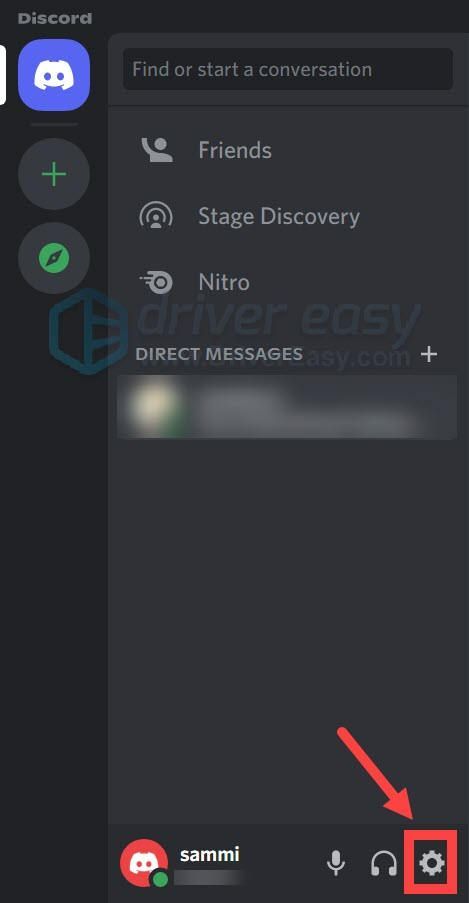
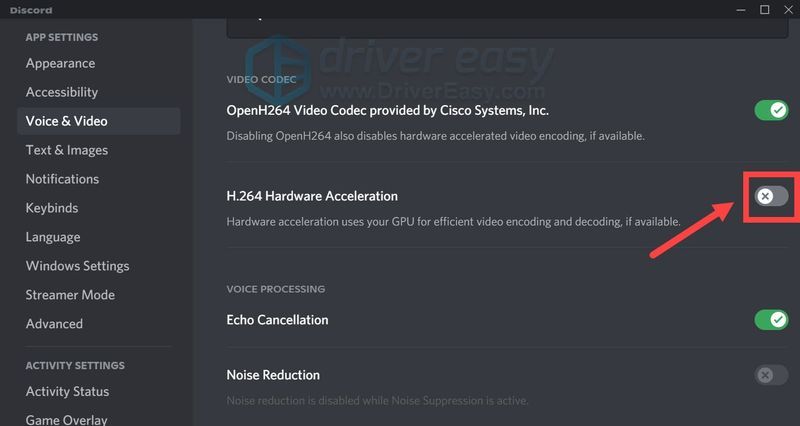
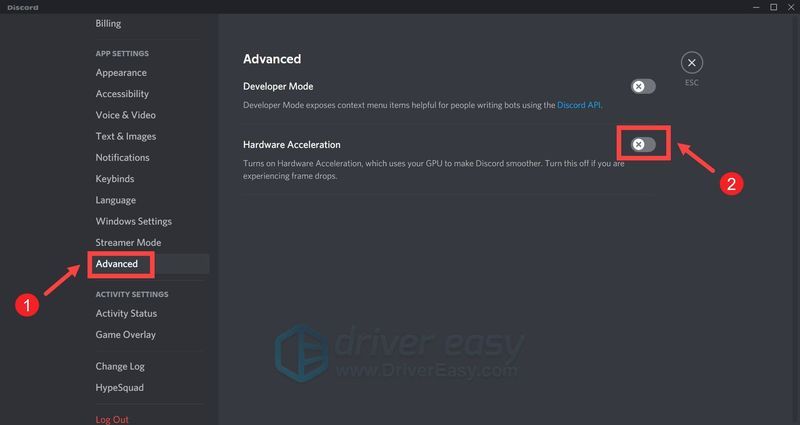
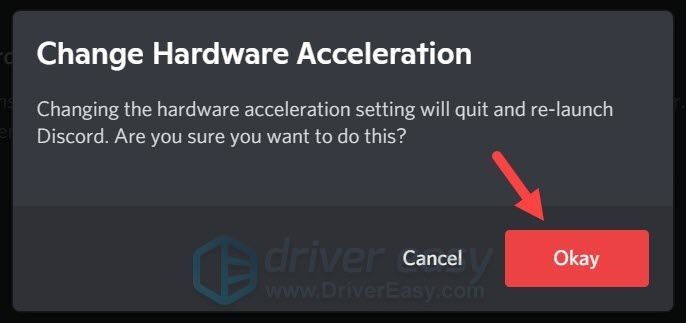
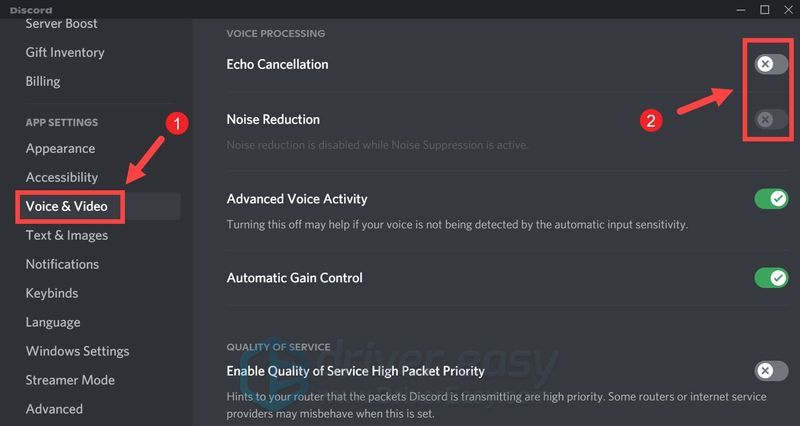
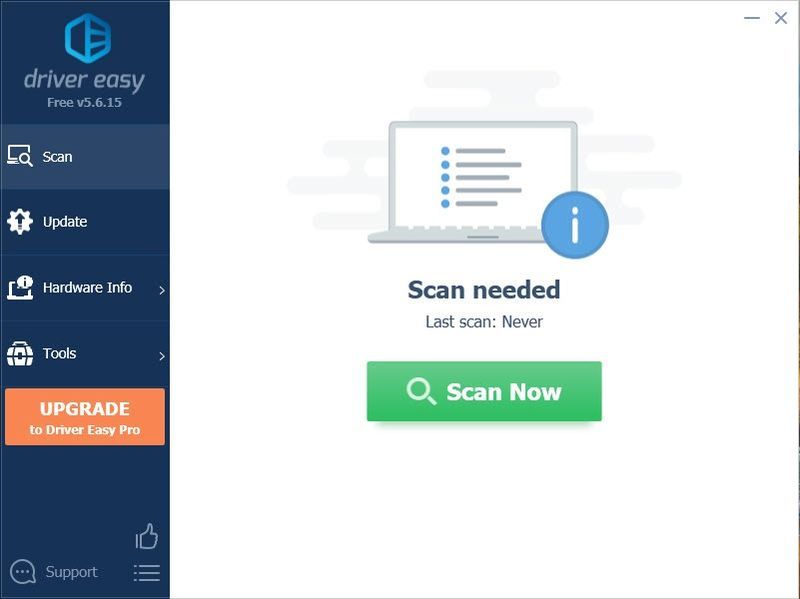
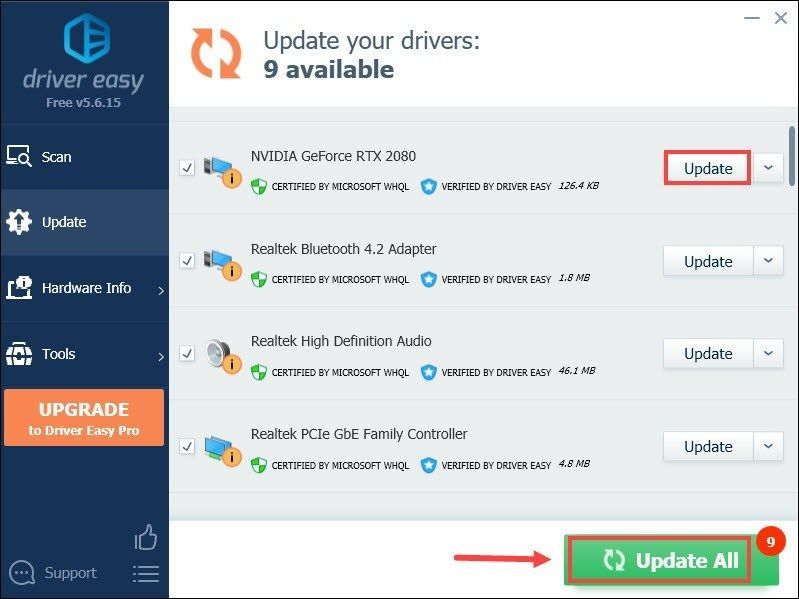
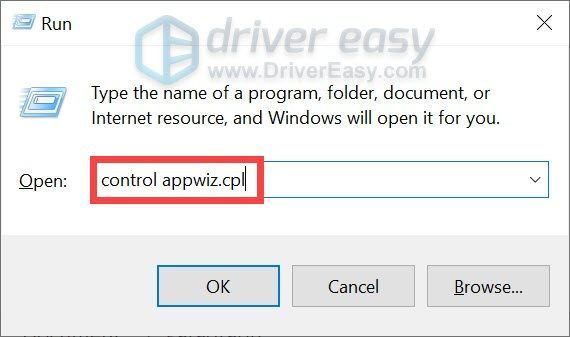
![[SOLUCIONADO] Modern Warfare falla en PC](https://letmeknow.ch/img/other/91/modern-warfare-crash-sur-pc.jpg)



![[SOLUCIONADO] DS4 Windows no funciona/Error al instalar el controlador](https://letmeknow.ch/img/knowledge/65/ds4-windows-not-working-driver-install-failed.jpg)
![[SOLUCIONADO] Naraka: Bladepoint Crashing](https://letmeknow.ch/img/knowledge/44/naraka-bladepoint-crashing.jpg)
